Microsoft Teams의 착신 전환, 통화 그룹 및 동시 링
다른 번호 또는 Teams 구성원에게 통화를 전달하거나 회사 번호와 동시에 다른 번호를 울릴 수 있습니다.
아래 탭에서 사용 중인 Teams 버전을 선택합니다.
착신 전환 설정
참고: 착신 전환은 일대일 호출에서만 사용할 수 있습니다.
통화 전달을 시작하려면 Teams 맨 위에 있는 프로필 사진 옆에 있는 설정 및 더 많은 
통화 응답 규칙에서 내 통화 전달을 선택한 다음, 전달된 통화로 이동하려는 위치(음성 메일, 다른 사람 또는 통화 그룹)를 선택합니다.
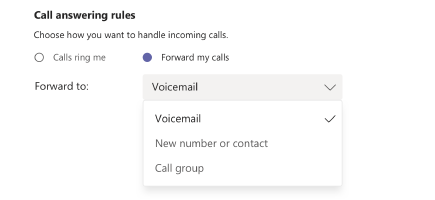
Teams 왼쪽 아래에서 전달 안 함 (또는 음성 메일로 전달 등)을 선택하여 이러한 설정(통화 영역에 있을 때마다)을 찾을 수도 있습니다.
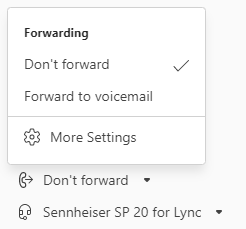
팁: 대리자를 설정하고 다른 사용자 또는 그룹에 통화를 전달하는 방법을 알아봅니다.
참고: 설정에 통화 전달 옵션이 표시되지 않으면 Enterprise Voice 또는 Business Voice 라이선스가 없을 수 있습니다. 또한 라이선스 변경 내용이 적용되는 데 최대 24시간이 걸릴 수 있습니다.
통화 그룹에 대한 통화 전달 설정
-
통화 응답 규칙에서 내 통화 전달을 선택합니다.
-
전달 대상 메뉴에서 통화 그룹을 선택합니다.
-
사용자 추가에서 통화 그룹에서 원하는 사람을 추가합니다. 최대 25명을 추가할 수 있습니다. 추가하는 모든 사용자에게 알림이 표시됩니다.
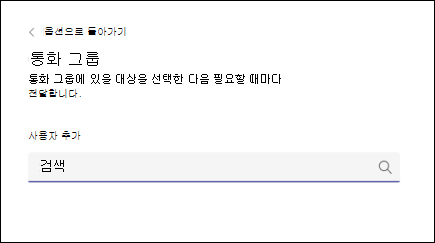
참고: organization 사용자를 추가해야 합니다. 전화 번호는 지원되지 않습니다.
-
링 주문 메뉴로 이동하여 동시에 모두를 선택하거나 위의 순서대로 20초 간격으로 사용자를 호출합니다. 통화 그룹에 6명 이상의 사람이 있는 경우 수신 전화가 동시에 모두 울림됩니다.
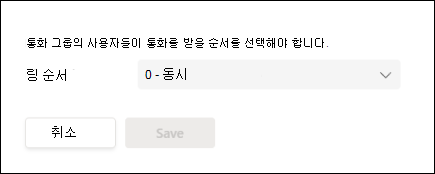
수신자는 설정에서 수신 전화를 받는 방법을 선택하고 응답 여부를 결정할 수 있으므로 그룹 통화 픽업은 다른 형태의 착신 전환보다 덜 방해가 됩니다.
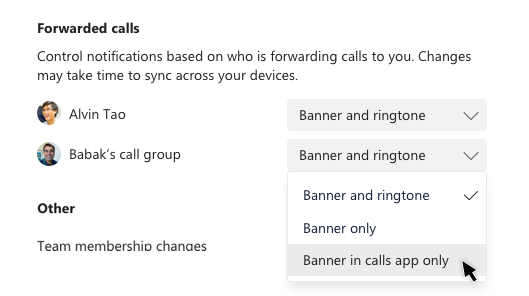
참고: 모바일 디바이스는 배너 및 벨소리에 대해 설정된 경우에만 통화 그룹 알림을 받습니다.
Teams SIP 디바이스에 대한 통화 전달 설정
디바이스 기본 메뉴에서 CFW 소프트 단추를 선택합니다. Teams 착신 전환 상태는 전화 걸기 기능 코드를 사용하여 변경하는 방법에 대한 지침과 함께 표시됩니다.
참고: 현재 전화 전달을 지원하지 않는 디바이스 모델은 Yealink T30, Yealink T30P, Cisco 6821, Poly Trio 8500, Poly Trio 8800 및 AudioCodes IP Phone입니다.
항상 전달
*33*을(를) 누르고 전달된 전화 번호로 전화를 겁니다. 전화 번호는 E.164 형식이거나 다이얼 플랜에 따라 변환되는 다이얼 문자열일 수 있습니다.
음성 메일로 통화를 전달하려면 사무실 전화로 리디렉션 되는 전달 전화 번호를 설정합니다. 모든 전달 설정에 대해 이 작업을 수행할 수 있습니다.
-
예: *33*+14257222217 또는 *33*14257222217
호출자가 링 톤을 4번 또는 빠르게 사용 중인 톤을 듣는 경우 설정이 성공했음을 나타냅니다.
시간 제한 시 전달(응답되지 않은 통화)
-
*34*로 전화하십시오.
-
선택적 시간(초)을 입력합니다. 이 시간은 다음 10으로 반올림해야 하며 최대 60초가 될 수 있습니다. 기본값은 20초로 설정됩니다.
-
전화 걸기 * 뒤에 전달된 전화 번호가 잇습니다.
-
예: *34*10*14257222217(10초 동안 울리고 14257222217 또는 *34*14257222217 전달되지 않은 경우(기본값으로 20초 동안 울리고 14257222217 전달되지 않은 경우).
다시 설정
전화 걸기 *32*
동시 링 설정
수신 전화가 귀하와 다른 사람(예: 대리인)에게 동시에 울리도록 하려면 Teams에서 설정할 수 있습니다.
Teams 맨 위에 있는 프로필 사진 옆에 있는 설정 및 더 많은 
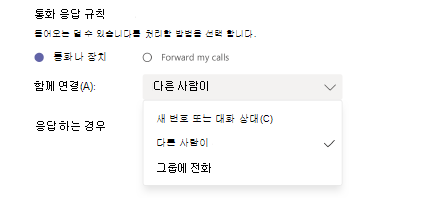
참고: 설정에 동시 링에 대한 옵션이 표시되지 않으면 Enterprise Voice 또는 Business Voice 라이선스가 없을 수 있습니다. 또한 라이선스 변경 내용이 적용되는 데 최대 24시간이 걸릴 수 있습니다.
통화 그룹에서 동시 링 설정
-
통화 응답 규칙에서 통화 벨소리를 선택합니다.
-
또한 링 메뉴에서 통화 그룹을 선택합니다.
-
사용자 추가에서 통화 그룹에서 원하는 사람을 추가합니다. 최대 25명을 추가할 수 있습니다.
참고: organization 사용자를 추가해야 합니다. 전화 번호는 지원되지 않습니다.
-
링 주문 메뉴로 이동하여 동시에 모두를 선택하거나 위의 순서대로 20초 간격으로 사용자를 호출합니다. 통화 그룹에 6명 이상의 사람이 있는 경우 수신 전화가 동시에 모두 울림됩니다.
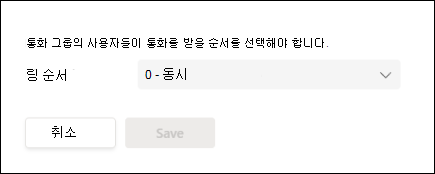
Teams SIP 디바이스에 대한 동시 링 설정
*35*을(를) 전화한 다음, 전화를 거는 동시 전화 번호를 누릅니다. 전화 번호는 전화 요금제에 따라 변환되는 E.164 형식 또는 다이얼 문자열일 수 있습니다.
새 통화 그룹 만들기
새 연락처 그룹(또는 통화 그룹)을 만들려면 다음 지침을 따릅니다.
-
먼저 Teams 왼쪽의 채팅

-
그런 다음 맨 위에 있는 채팅 드롭다운을 선택하고 연락처를 선택합니다.
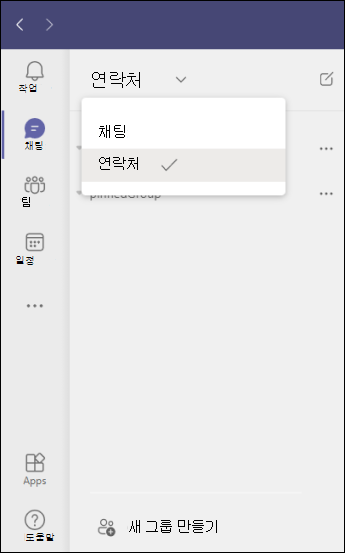
-
다음으로, 아래쪽 에서 새 연락처 그룹 만들기 를 선택합니다.
-
그런 다음 지침에 따라 새 그룹을 만듭니다.
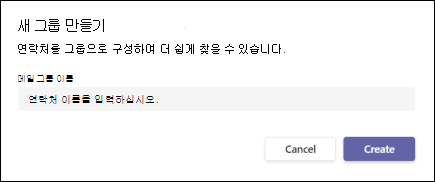
착신 전환 설정
참고: 착신 전환은 일대일 호출에서만 사용할 수 있습니다.
통화 전달을 시작하려면 Teams 맨 위에 있는 프로필 사진 옆에 있는 설정 및 더 많은 

통화 처리 및 전달에서 토글을 선택하여 모든 착신 전환 처리 방법을 선택하거나 다양한 시나리오에 대해 다른 응답을 설정합니다. 음성 메일, 새 번호 또는 특정 연락처, 통화 그룹 또는 대리인에게 통화를 전달하도록 선택할 수 있습니다.
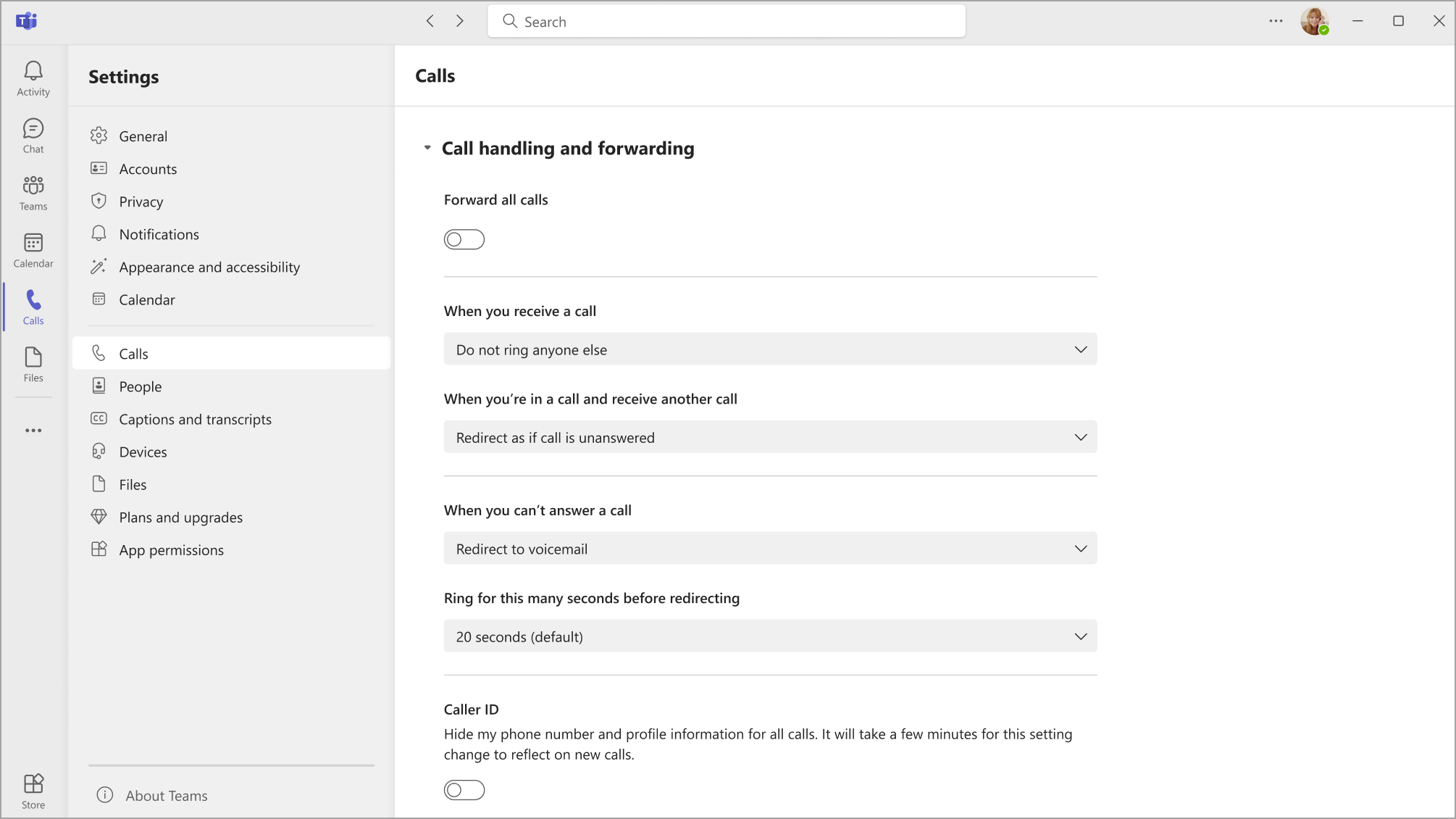
팁: 대리자를 설정하고 다른 사용자 또는 그룹에 통화를 전달하는 방법을 알아봅니다.
참고: 설정에 통화 전달 옵션이 표시되지 않으면 Enterprise Voice 또는 Business Voice 라이선스가 없을 수 있습니다. 또한 라이선스 변경 내용이 적용되는 데 최대 24시간이 걸릴 수 있습니다.
통화 그룹 만들기
통화 그룹 구성원은 사용자를 대신하여 전화를 받을 수 있습니다. 만든 후에는 이전 섹션의 전달 지침을 사용하여 통화를 통화 그룹으로 전달할 수 있습니다.
-
시작하려면 Teams 맨 위에 있는 프로필 사진 옆에 있는 설정 및 더 많은


-
통화 그룹 관리에서 통화 그룹 추가를 선택하여 새 그룹을 만들거나 , 이미 통화 그룹을 만든 경우 멤버, 설정 또는 통화 순서를 변경하려면 편집을 선택합니다.
-
사용자 추가에서 통화 그룹에서 원하는 사람을 추가합니다. 통화 그룹에는 최대 25명이 포함될 수 있습니다.
참고: organization 사용자를 추가해야 합니다. 전화 번호는 지원되지 않습니다.
통화가 통화 그룹의 구성원에게 전달되는 순서를 선택하거나 한 번에 그룹의 모든 사람에게 전화를 걸도록 선택할 수 있습니다.
-
그룹 구성원 목록 위의 드롭다운을 선택하여 링 주문을 한 번에 모두 또는 아래 순서대로 선택합니다.
-
아래 순서대로 를 선택하면 통화 그룹의 멤버를 기본 설정 순서로 끌어 전화를 받을 수 있습니다.
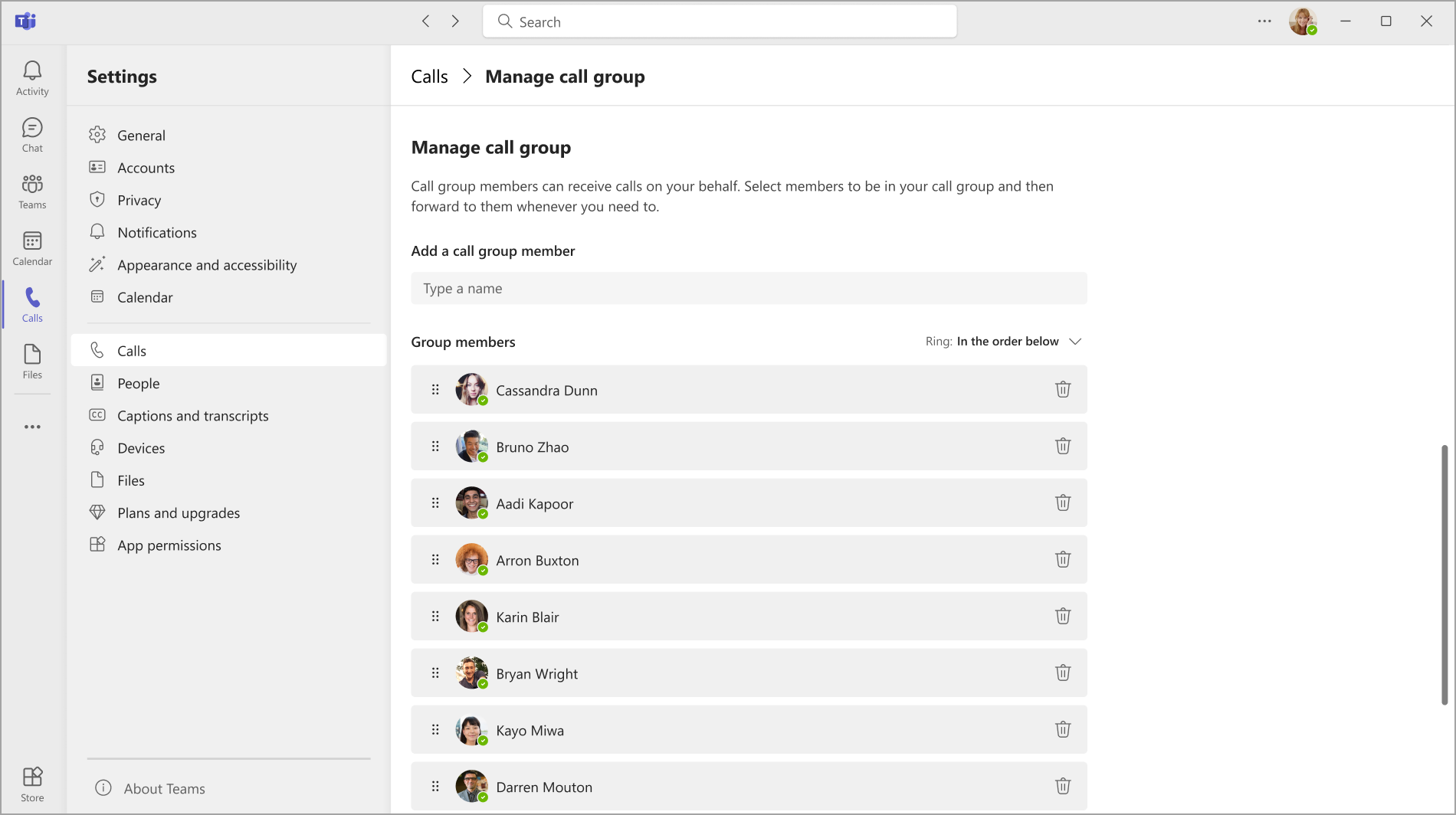
수신자는 설정에서 수신 전화를 받는 방법을 선택하고 응답 여부를 결정할 수 있으므로 그룹 통화 픽업은 다른 형태의 착신 전환보다 덜 방해가 됩니다.
참고: 모바일 디바이스는 배너 및 벨소리에 대해 설정된 경우에만 통화 그룹 알림을 받습니다.
Teams SIP 디바이스에 대한 통화 전달 설정
디바이스 기본 메뉴에서 CFW 소프트 단추를 선택합니다. Teams 착신 전환 상태는 전화 걸기 기능 코드를 사용하여 변경하는 방법에 대한 지침과 함께 표시됩니다.
참고: 현재 전화 전달을 지원하지 않는 디바이스 모델은 Yealink T30, Yealink T30P, Cisco 6821, Poly Trio 8500, Poly Trio 8800 및 AudioCodes IP Phone입니다.
항상 전달
*33*을(를) 누르고 전달된 전화 번호로 전화를 겁니다. 전화 번호는 E.164 형식이거나 다이얼 플랜에 따라 변환되는 다이얼 문자열일 수 있습니다.
음성 메일로 통화를 전달하려면 사무실 전화로 리디렉션 되는 전달 전화 번호를 설정합니다. 모든 전달 설정에 대해 이 작업을 수행할 수 있습니다.
-
예: *33*+14257222217 또는 *33*14257222217
호출자가 링 톤을 4번 또는 빠르게 사용 중인 톤을 듣는 경우 설정이 성공했음을 나타냅니다.
시간 제한 시 전달(응답되지 않은 통화)
-
*34*로 전화하십시오.
-
선택적 시간(초)을 입력합니다. 이 시간은 다음 10으로 반올림해야 하며 최대 60초가 될 수 있습니다. 기본값은 20초로 설정됩니다.
-
전화 걸기 * 뒤에 전달된 전화 번호가 잇습니다.
-
예: *34*10*14257222217(10초 동안 울리고 14257222217 또는 *34*14257222217 전달되지 않은 경우(기본값으로 20초 동안 울리고 14257222217 전달되지 않은 경우).
다시 설정
전화 걸기 *32*
외부 호출 라우팅 설정
외부 통화 라우팅을 사용하면 수신 전화 통화(Teams 통화 아님)를 음성 메일 또는 응답되지 않은 통화 설정으로 리디렉션할 수 있습니다. 이렇게 하면 스팸 통화를 필터링하고 전화 통화 및 Teams 통화에 대한 다양한 수준의 제어를 제공합니다.
-
Teams 맨 위에 있는 프로필 사진 옆에 있는 설정 및 더 많은

-
그런 다음 설정 >

-
통화 처리 및 전달 > 외부 전화 통화 리디렉션에서 통화를 음성 메일로 리디렉션하고 응답되지 않은 것으로 리디렉션 중에서 선택합니다. 토글은 기본적으로 꺼져 있습니다.
참고: 통화 설정에 이 옵션이 표시되지 않으면 IT 관리자가 이 기능을 사용하도록 설정하지 않았을 수 있습니다. 자세한 내용을 보려면 문의하세요.
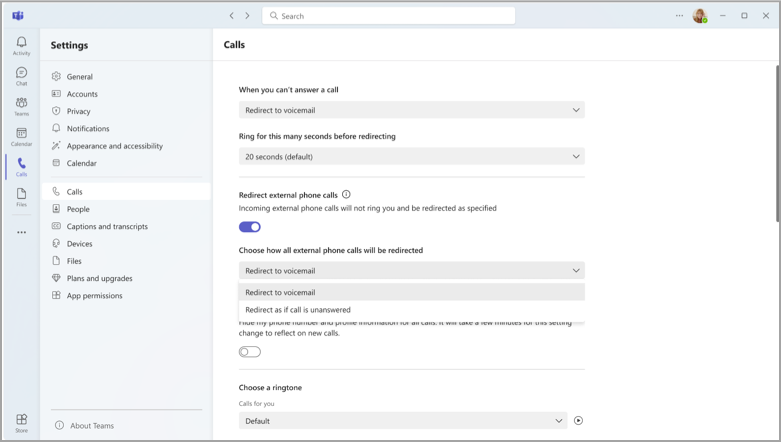
동시 링 설정
수신 전화가 귀하와 다른 사람(예: 대리인)에게 동시에 울리도록 하려면 Teams에서 설정할 수 있습니다.
-
Teams 맨 위에 있는 프로필 사진 옆에 있는 설정 및 더 많은


-
통화 처리 및 전달 > 전화를 받으면 연락처, 통화 그룹 또는 대리인에게 전화를 걸도록 선택할 수 있습니다.
-
새 번호 또는 연락처를 울리도록 선택한 경우 동시에 전화를 받을 사람의 이름을 입력하고 드롭다운에서 해당 이름을 선택합니다.
참고: 설정에 동시 링에 대한 옵션이 표시되지 않으면 Enterprise Voice 또는 Business Voice 라이선스가 없을 수 있습니다. 또한 라이선스 변경 내용이 적용되는 데 최대 24시간이 걸릴 수 있습니다.










